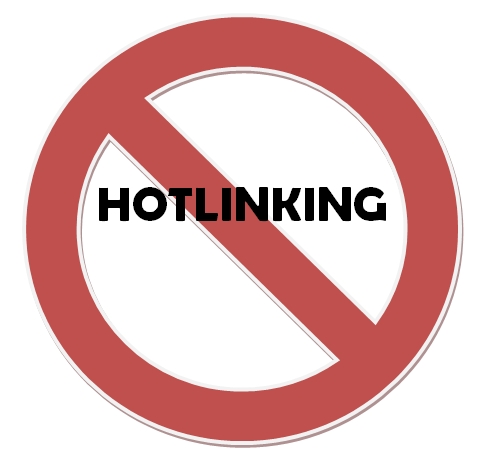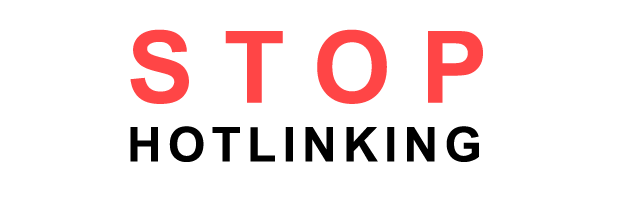Как предотвратить хотлинкинг в WordPress (3 способа работы)
Большинство людей знают, что воровство — это плохо. Но когда дело доходит до кражи ресурсов и пропускной способности веб-сервера, многие люди не заботятся или просто не понимают, что их действия могут иметь негативные последствия.
Конечно, я говорю о привязке горячего образа, а не о вторжении в центр обработки данных хоста.
Hotlinking — это место, где другой сайт встраивает изображения, размещенные на вашем сервере. Например, он может использовать a7la-home.com Фотографии размещены на Dz-techs.com.
У этого подхода есть некоторые недостатки, поэтому вы можете отключить горячие изображения в WordPress.
В этом посте я расскажу о трех различных методах, которые вы можете использовать для отключения хотлинкинга на своем сайте WordPress. Хотя эти методы помогут вам отключить его в целом, вы все равно сможете разрешить определенным сайтам ссылаться на ваши изображения, если это необходимо.
Почему вам стоит подумать об отключении Image Hotlinking в WordPress
Когда другие сайты ссылаются на ваши изображения, это истощает ресурсы вашего сервера и может даже стоить вам денег (если вам придется платить за пропускную способность). Если вы используете управляемый хостинг WordPress, высока вероятность того, что у вас ограниченная пропускная способность.
Если вы используете управляемый хостинг WordPress, высока вероятность того, что у вас ограниченная пропускная способность.
Даже если изображение появляется на чужом сайте, веб-серверу все равно необходимо обработать этот запрос и доставить изображение на этот сайт. Если этот сайт получает большой трафик, ваш сервер будет обрабатывать слишком много запросов, что может замедлить работу вашего сайта.
Кроме того, многие хосты взимают плату в зависимости от используемой вами полосы пропускания. Фотографии Hotlink также используют вашу пропускную способность, поэтому вы можете в конечном итоге заплатить больше, чтобы кто-то другой мог использовать ваши фотографии!
Некоторые сайты не возражают — например, некоторые сайты действительно поощряют людей использовать изображения хотлинков.
Но если вы не получаете какой-то выгоды от того, что позволяете людям ссылаться на ваши изображения, вы, вероятно, захотите отключить функцию хотлинкинга на своем сайте WordPress.
Как проверить, не ссылаются ли уже люди на ваши фотографии
Хотите знать, ссылаются ли уже люди на ваши фотографии? Все, что вам нужно сделать, это поискать это в Картинках Google:
inurl: yoursite.com -site: yoursite.com
Обязательно заменитевашсайт.comС вашим фактическим доменным именем:
Вы получите несколько ложных срабатываний, но вы также найдете сайты, на которых люди ссылаются на ваши фотографии.
Как отключить Hotlinking изображений в WordPress с помощью. htaccess
Если вы чувствуете себя комфортно, изменяя файл .htaccess для своего сайта WordPress, очень легко отключить функцию хотлинкинга без необходимости в плагине. Это метод, который я рекомендую большинству блоггеров, хотя я также расскажу о некоторых других методах в следующих разделах.
Чтобы следовать этому методу, вам необходимо уметь:
- Подключитесь к своему сайту через FTP
- Доступ к cPanel Manager
Я покажу вам, как это работает с использованием FTP и программы FileZilla Бесплатный FTP, но одни и те же принципы применяются независимо от того, как вы получаете доступ к своему серверу.
Шаг 1. Подключитесь к серверу через FTP.

Для начала используйте FileZilla для подключения к вашему серверу через FTP. Если вы не знаете, как это сделать, служба поддержки хоста сможет вам помочь. Например, вот статья для SiteGround объясняет FTP.
Когда вы в сети, перейдите в папку вашего сайта WordPress:
Шаг 2. Создайте фрагмент кода для .htaccess.
После этого используйте Бесплатная защита быстрой ссылки Чтобы сгенерировать фрагмент кода, вам понадобится следующий шаг.
Этот инструмент позволяет исключить блокировку определенных сайтов. Вам обязательно стоит добавить туда свой домен. Более того, рекомендую добавить популярные поисковые системы и социальные сети, чтобы не было проблем с работой с вашими фотографиями.
Остальные поля можно оставить по умолчанию:
Когда закончите, нажмите кнопку «Создать файл .htaccess» внизу, чтобы сгенерировать соответствующий фрагмент кода. Это должно выглядеть примерно так:
Оставьте это окно открытым, потому что этот фрагмент кода понадобится вам на следующем шаге.
Шаг 3. Отредактируйте и добавьте фрагмент кода в файл .htaccess.
После успешного подключения к сайту щелкните правой кнопкой мыши файл .htaccess в корневой папке сайта и отредактируйте его. Корневая папка такая же, как папка wp-admin и wp-config.php:
Добавьте фрагмент кода из предыдущего шага в файл htaccess вашего сайта:
Затем обязательно сохраните файл .htaccess и при необходимости повторно загрузите его на свой сервер.
Вот и все! Люди больше не смогут создавать ссылки на ваши фотографии.
При желании вы можете использовать инструмент из шага 2 для автоматического отображения изображения элемента всякий раз, когда кто-то пытается отправить ссылку на ваши изображения. Если вы хотите это сделать, я рекомендую разместить это изображение в Dropbox или Google Диске, чтобы не тратить впустую ресурсы сервера:
Как отключить хотлинкинг изображений в WordPress с помощью плагинов
Если вы не хотите использовать метод .htaccess, упомянутый выше, некоторые плагины безопасности WordPress будут иметь встроенные функции, которые помогут вам блокировать быстрый набор.
Опять же, я думаю, что вышеупомянутый метод .htaccess — ваш лучший вариант, но бесплатный плагин может вам помочь. Все в одном WP и брандмауэр при этом.
После того, как плагин установлен и активирован, перейдите в WP Security → Firewall. Затем выберите вкладку Блокировать горячие ссылки и установите флажок, чтобы заблокировать изображение горячей ссылки:
Как отключить хотлинкинг фотографий с помощью Cloudflare
Если вы используете Сервис Cloudflare Популярная как сеть доставки контента, она включает в себя встроенную настройку панели инструментов, которая позволяет отключить хотлинкинг. Это называется «Защита от горячих ссылок».
Чтобы включить защиту от хотлинков в Cloudflare, перейдите в панель управления Cloudflare и перейдите на вкладку ScrapeShield:
Затем прокрутите вниз до параметра Защита от горячих ссылок и включите его:
Если вы хотите разрешить горячую ссылку на определенные изображения, вы можете создать отдельную папку «hotlink-ok» и добавить изображения, которые могут быть связаны (В этой справочной статье объясняется). Обычно эта функция используется для того, чтобы позволить людям ассоциироваться с вашим логотипом или другими маркетинговыми активами.
Обычно эта функция используется для того, чтобы позволить людям ассоциироваться с вашим логотипом или другими маркетинговыми активами.
Подумайте об отключении Image Hotlinking в WordPress сегодня
Хотя есть некоторые ситуации, когда вы можете позволить людям ссылаться на ваши изображения, большинство блогов бесполезны, и есть реальные недостатки, потому что вы тратите ресурсы своего сервера, поставляя изображения на другой сайт.
К счастью, в WordPress легко отключить хотлинкинг изображений.
Для большинства сайтов WordPress я рекомендую метод .htaccess, потому что он прост и позволяет разрешить горячие ссылки на определенные сайты (например, поисковые системы и социальные сети).
В противном случае вы можете использовать плагин WordPress или воспользоваться встроенной защитой беспроводной связи от таких сервисов, как Cloudflare.
У вас есть еще вопросы о том, как отключить хотлинки в WordPress? Не стесняйтесь оставлять комментарий.
Источник
Как отключить хотлинкинг в WordPress?
Что такое хотлинкинг изображений?
Как отключить хотлинкинг в WordPress?
Отредактируйте файл . htaccess
htaccess
Используйте плагин WordPress (All in One WP Security & Firewall )
Используйте CDN с предотвращением хотлинков
Используйте инструмент предотвращения хотлинкинга cPanel
Отключить щелчок правой кнопкой мыши
Включить хотлинкинг в Apache
Включить хотлинкинг в Apache
Включить хотлинкинг в NGINX
Как узнать, что ваше изображение украдено?
Воровство может навредить кому угодно; Будь то финансово или нефинансово. Поскольку в настоящее время компании стараются активнее взаимодействовать с социальными сетями, увеличивается количество случаев кражи и копирования чужого контента и изображений. Один из самых популярных способов кражи – хотлинкинг. Поэтому необходимо объяснить, как отключить хотлинкинг WordPress.
В этой статье мы собираемся объяснить значение концепции хотлинкинга, а затем познакомим вас с методами, которые вы можете использовать для отключения хотлинкинга в WordPress.
Что такое хотлинкинг изображений?
Hotlinking – это копирование URL-адреса изображения другого веб-сайта и использование его на своем собственном веб-сайте.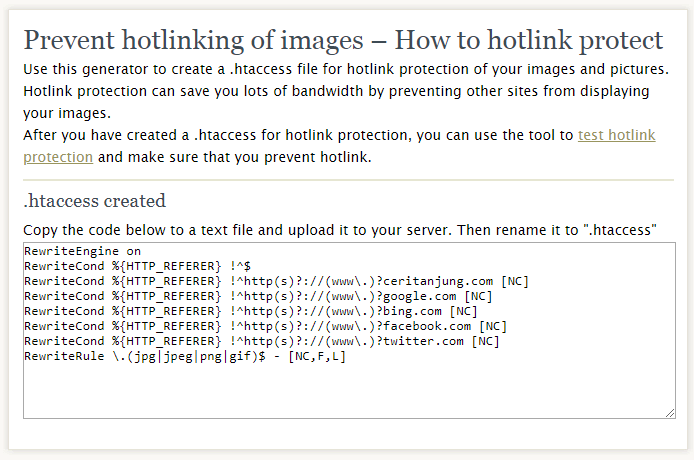 Хотя изображение отображается на второй странице, все запросы на загрузку изображения отправляются на первый сервер веб-сайта. Следовательно, помимо кражи изображения с веб-сайта владельца, вы также используете его пропускную способность для загрузки их изображений на свой собственный веб-сайт.
Хотя изображение отображается на второй странице, все запросы на загрузку изображения отправляются на первый сервер веб-сайта. Следовательно, помимо кражи изображения с веб-сайта владельца, вы также используете его пропускную способность для загрузки их изображений на свой собственный веб-сайт.
Как отключить хотлинкинг в WordPress?
Как вы знаете, WordPress – самая популярная CMS среди пользователей. Многие веб-сайты используют WordPress из-за его гибкости и различных плагинов, предназначенных для этого.
В этом разделе мы собираемся объяснить методы, которые вы можете использовать для отключения хотлинкинга WordPress.
Отредактируйте файл .htaccess
Первый способ отключить хотлинкинг WordPress – это отредактировать файл .htaccess. Чтобы отредактировать этот файл, необходимо получить доступ к вашему сайту через FTP-сервер. Поэтому, прежде всего, вы должны загрузить и установить FileZilla в своей системе, чтобы получить доступ к своим файлам.
После установки откройте корневую папку и найдите файл .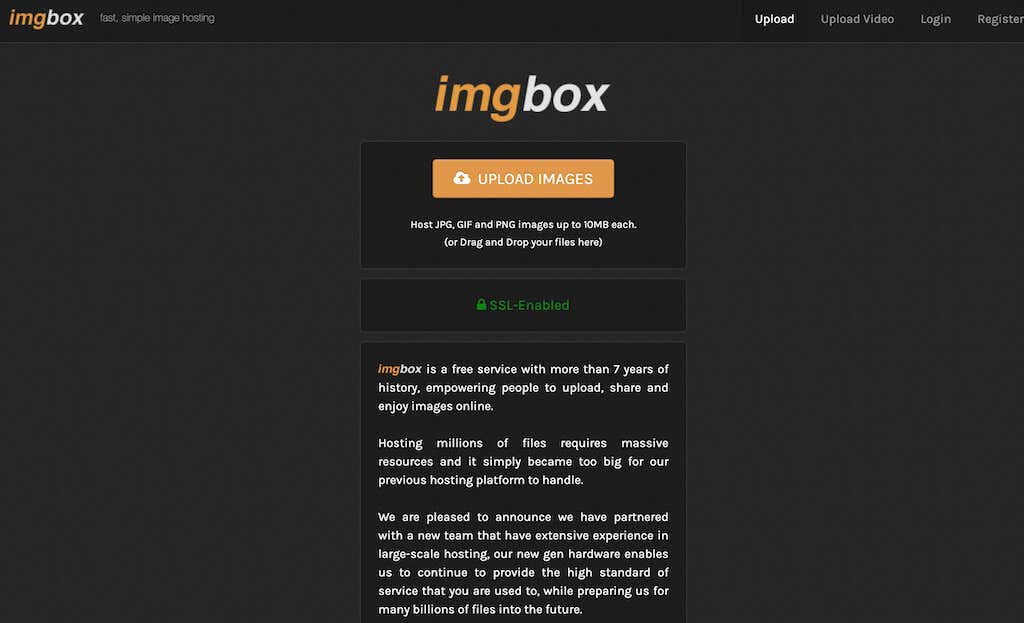 htaccess. Щелкните файл правой кнопкой мыши и выберите «Просмотр / редактирование». Этот файл откроется в текстовом редакторе по умолчанию, и теперь вы можете применить все необходимые изменения. Файл .htaccess информирует обо всех разрешениях доступа к серверу.
htaccess. Щелкните файл правой кнопкой мыши и выберите «Просмотр / редактирование». Этот файл откроется в текстовом редакторе по умолчанию, и теперь вы можете применить все необходимые изменения. Файл .htaccess информирует обо всех разрешениях доступа к серверу.
Используйте плагин WordPress (All in One WP Security & Firewall )
Еще один способ отключить хотлинкинг WordPress – использовать плагин All in One WP Security & Firewall. Этот плагин имеет более 800k активных установок, что является одним из лучших инструментов для отключения хотлинкинга. Правила безопасности и брандмауэра делятся на основные, промежуточные и расширенные.
Этот плагин совместим с WordPress и не замедлит работу вашего сайта. Этот бесплатный плагин позволяет добавлять брандмауэры и безопасность на ваш сайт с помощью файла .htaccess.
Вы можете загрузить All in One WP Security & Firewall на панели инструментов WordPress или на официальном веб-сайте WordPress.
Используйте CDN с предотвращением хотлинков
CDN – это сокращение от Content Delivery Network. Большинство веб-сайтов используют провайдера CDN, чтобы ускорить отправку запроса на сервер и улучшить взаимодействие с пользователем.
Большинство веб-сайтов используют провайдера CDN, чтобы ускорить отправку запроса на сервер и улучшить взаимодействие с пользователем.
Вы можете отключить хотлинкинг WordPress с помощью CDN. Он блокирует все запросы загрузки с других веб-сайтов, и никто больше не может использовать ваш контент и пропускную способность веб-сайта.
В качестве преимущества вам не нужно изменять какие-либо настройки в процессе установки WordPress, и вы можете легко выбрать нужные вам правила авторского права с помощью инструментов KeyCND.
Используйте инструмент предотвращения хотлинкинга cPanel
Если домен вашего веб-сайта использует cPanel, вы можете использовать его стандартный инструмент предотвращения хотлинков, чтобы отключить хотлинкинг WordPress. Это один из самых простых способов предотвратить хотлинкинг.
Перед отключением горячих ссылок убедитесь, что они не отключены для ваших поддоменов и ботов, которым требуется привязка вашего URL-адреса для отображения изображений.
Выполните следующие действия, чтобы активировать защиту от хотлинков:
- Прежде всего, нажмите «включить». Вам будет показана страница со списком всех действий перенаправления на ваш сайт.
- Выберите «Вернуться».
- Если вы хотите разрешить некоторым доменам доступ к хотлинкингу, вставьте их URL-адреса в меню «URL-адреса для разрешения доступа».
- Чтобы заблокировать какие-либо определенные файлы, добавьте их в меню «Блокировать прямой доступ для следующих расширений».
- С другой стороны, чтобы разрешить доступ к каким-либо конкретным файлам, добавьте их в «Разрешить прямые запросы».
- Вы также можете предоставить альтернативный URL-адрес для перенаправления посетителей на другую страницу вместо отображения запрошенного ими изображения.
- Нажмите «Отправить», чтобы сохранить все изменения.
Чтобы отключить хотлинкинг WordPress, единственное действие, которое вам нужно, – это нажать на опцию «отключить».
Отключить щелчок правой кнопкой мыши
Наше следующее решение – отключить правый щелчок, что подходит как обычным пользователям, так и новичкам. Этот метод позволяет посетителям щелкать правой кнопкой мыши любые страницы вашего веб-сайта или даже копировать URL-адрес вашего веб-сайта.
В одной из наших предыдущих статей мы полностью объяснили, как отключить копирование и щелчок правой кнопкой мыши. Вы также можете использовать многочисленные плагины, предназначенные для отключения щелчка правой кнопкой мыши.
Один из этих плагинов – Prevent Content Theft [Disable Right Click], который вы можете загрузить с официального сайта WordPress или в панели управления WordPress. Этот плагин отключает щелчок правой кнопкой мыши на вашем веб-сайте, поэтому никому не разрешается копировать контент вашего сайта, особенно ваши изображения.
Все ярлыки будут отключены, если вы обновите плагин до премиум-версии. В премиум-версии пользователям не разрешается выбирать или перетаскивать что-либо на вашем сайте.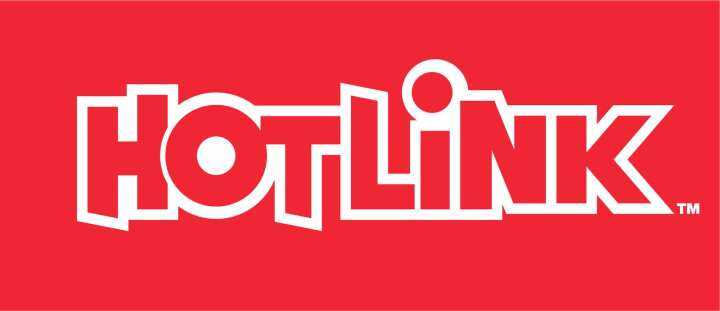
Включить хотлинкинг в Apache
Эти коды не позволяют другим веб-сайтам, кроме ваших собственных страниц, таких как Facebook, Google, Twitter и т.д., Получать доступ к вашим изображениям, и им не разрешается использовать URL-адреса ваших изображений на своих собственных веб-сайтах.
В последней строке представлены все форматы файлов, копирование которых вы собираетесь отключить. В этом примере файлы png, jpg, jpeg и gif не допускаются.
Включить хотлинкинг в NGINX
Если вы запускаете свой веб-сайт на NGINX, добавив эти коды в файл конфигурации, вы можете предотвратить хотлинкинг.
location ~ .(gif|png|jpeg|jpg|svg)$ {
valid_referers none blocked ~.google. ~.bing. ~.yahoo. yourdomain.com *.yourdomain.com;
if ($invalid_referer) {
return 403;
}
}
Как узнать, что ваше изображение украдено?
Как правило, понять, украли ли ваше изображение, непросто. Одним из признаков этой проблемы является время, необходимое вашему сайту для загрузки страницы. Но как убедиться, что такая низкая производительность связана с хотлинкингом?
Одним из признаков этой проблемы является время, необходимое вашему сайту для загрузки страницы. Но как убедиться, что такая низкая производительность связана с хотлинкингом?
Есть разные методы, которые вы можете использовать, чтобы выявить эту проблему и быть уверенным в ее решении. Например, вы можете использовать компакт-диски, такие как Cloudflare, для использования его функции защиты от горячих ссылок.
Но один из лучших и простых способов идентифицировать вора – использовать Google Images и добавить следующие коды:
inurl:yourwebsite.com -site:yourwebsite.com
Вместо yourwebsite.com необходимо ввести URL вашего веб-сайта.
Этот инструмент сканирует все страницы вашего веб-сайта, и те ссылки, которые являются вашим собственным URL-адресом, будут удалены из списка.
На изображении ниже показан наш собственный веб-сайт (www.betterstudio.com ), и нам предоставляется список всех веб-сайтов, использующих наш URL.
Источник записи: https://betterstudio. com
com
Что это такое и почему это плохо?
Развитие веб-сайта Техническое обслуживание
29 марта 2023 г.
Хасна А.
7 минут Чтение
Хотлинкинг — это использование полосы пропускания другого сайта путем отображения ресурсов своего веб-сайта — например, изображения, видео или аудиофайла — на другом веб-сайте через прямую веб-ссылку.
Когда это происходит, первоначальный владелец веб-сайта должен оплачивать эти серверные ресурсы каждый раз, когда веб-браузер хочет загрузить и просмотреть ресурс.
Если вы владелец веб-сайта или просто пользователь Интернета, возможно, вы слышали о хотлинкинге. Многие веб-мастера считают это плохой практикой, потому что это может поставить веб-сайты в невыгодное положение.
Например, владелец веб-сайта B нашел забавный мем на веб-сайте A и решил использовать его на своем веб-сайте. Но вместо того, чтобы сохранять изображение на своем компьютере и повторно загружать его, владелец веб-сайта Б связывает изображение непосредственно с веб-сайта А, чтобы мгновенно показать его на своем сайте.
Несмотря на то, что люди могут видеть мем на сайте B, исходный сервер все еще хранит его. Другими словами, ресурсы сервера с веб-сайта А используются каждый раз, когда пользователь просматривает изображение с горячей ссылкой. Если веб-сайт B получает высокий трафик, будет использоваться значительный объем ресурсов сервера веб-сайта A.
В этой статье объясняется, почему вам следует избегать хотлинкинга и как перестать это делать. Для веб-администраторов мы предлагаем четыре метода защиты вашего сайта от хотлинков: с помощью hPanel, FTP-клиента, сети доставки контента (CDN) и плагинов WordPress.
Это факт, что хотлинкинг больше всего негативно влияет на владельцев сайтов. Для тех, кто это делает, хотлинкинг может показаться простым способом приобретения активов веб-сайта, но на самом деле хотлинкинг может и им навредить.
Давайте рассмотрим пять основных причин, по которым вам следует избегать хотлинкинга любой ценой:
- Повторное использование ресурсов без разрешения неэтично.

- Горячая ссылка может иметь юридические последствия. Горячая ссылка на контент, защищенный авторским правом, может привести к юридическим и финансовым последствиям. Если первоначальный владелец отправляет правонарушителю уведомление о нарушении авторских прав, а правонарушитель не отвечает, первоначальный владелец может подать иск.
- У вас нет контроля над файлом с горячей ссылкой. Изображение с горячей ссылкой подключено к исходному веб-сайту. Если первоначальный владелец решит изменить или удалить контент в любое время, изменения также будут отображаться на веб-сайте правонарушителя.
- Горячие ссылки выставляют вас неоригинальными и непрофессиональными. Из-за плохой репутации хотлинкинга использование этой практики может плохо отразиться на вас.
 Люди могут подумать, что вам не хватает оригинальности и вы не уважаете права других пользователей.
Люди могут подумать, что вам не хватает оригинальности и вы не уважаете права других пользователей. - Вы лишаете ресурсы другого владельца веб-сайта и увеличиваете его стоимость хостинга. Каждый раз, когда кто-то просматривает изображение с горячей ссылкой, оно потребляет пропускную способность исходного сервера. Таким образом, преступник крадет не только контент, но и ресурсы сайта у первоначального владельца.
Теперь, когда вы узнали, почему вам следует отказаться от хотлинкинга, вам может быть интересно, что делать вместо этого, когда вы хотите использовать изображения с других веб-сайтов.
Самая важная часть — убедиться, что вы получили разрешение на использование изображения. Есть некоторые изображения, которые вы можете получить, просто спросив разрешения владельца. Другие находятся под строгой юридической лицензией — например, фотографии, защищенные авторским правом.
После того, как вы получили разрешение или позаботились о судебном процессе, вы должны загрузить файл на свой собственный хост или использовать стороннего поставщика.
Если по какой-либо причине вы не можете получить желаемое изображение, попробуйте следующие варианты:
- Найдите аналогичную замену . Вы все еще можете доставить то же сообщение с другим изображением. Например, если есть определенная фотография, которую вы не можете получить, попробуйте получить аналогичную из другого источника, например, из сервисов стоковых изображений, таких как Unsplash, Shutterstock и Pexels.
- Ссылка на страницу, а не на изображение. Если вы не можете заменить изображение аналогичным вариантом, рассмотрите возможность добавления ссылки на исходную веб-страницу изображения. Возможно, вы не сможете показать изображение именно так, как хотели, но ваши посетители все равно будут иметь возможность увидеть его, нажав на предоставленную вами ссылку.

Внедрение защиты от горячих ссылок очень важно для предотвращения проблем, связанных с кражей контента и полосы пропускания.
Прежде чем продолжить, имейте в виду, что защита от хотлинков не повлияет на присутствие вашего сайта в результатах поиска. Если вы не запретите поисковым системам индексировать ваши изображения, это не повлияет на ваши усилия по поисковой оптимизации (SEO).
Давайте рассмотрим четыре различных метода защиты ваших активов от хотлинков.
Способ 1: Доступ к настройкам hPanel
Если вы размещаете свой сайт на Hostinger, вы можете настроить защиту от хотлинков прямо из hPanel. Процесс должен быть аналогичным на других панелях управления. Выполните следующие действия:
- Войдите в свою учетную запись хостинга и перейдите в панель управления.
- В разделе
- В разделе Блокировать прямой доступ к этим расширениям выберите, какие расширения файлов вы хотите защитить.
 После применения посетители не смогут просматривать прямые ссылки, прикрепленные к выбранным вами расширениям файлов.
После применения посетители не смогут просматривать прямые ссылки, прикрепленные к выбранным вами расширениям файлов. - В поле Перенаправить заблокированные запросы на этот URL-адрес у вас есть возможность ввести URL-адрес страницы с ошибкой, которую вы хотите показывать посетителям, пытающимся установить горячую ссылку на ваш веб-сайт.
Способ 2: Использование FTP-клиента
Другой вариант — отредактировать файл . htaccess , открыв его через FTP-клиент, такой как FileZilla, или файловый менеджер в панели управления вашей учетной записи хостинга.
Имейте в виду, что этот метод включает в себя редактирование кода вашего веб-сайта, поэтому будьте осторожны — небольшая ошибка может сделать ваш сайт непригодным для использования.
- После того, как вы подключились к FTP вашего веб-сайта или открыли файловый менеджер, перейдите в папку public_html .
- В папке public_html найдите файл .
 htaccess и загрузите его.
htaccess и загрузите его.
- На своем компьютере сделайте копию исходного файла .htaccess на случай, если что-то пойдет не так.
- Откройте файл .htaccess с помощью предпочитаемого вами текстового редактора. 9http(s)?://(www\.)?yourdomain.com [NC]
RewriteRule \.(jpg|jpeg|png|gif)$ – [NC,F,L]
- Измените yourdomain.com на фактический домен вашего сайта.
- Сохраните отредактированный файл .htaccess и загрузите его обратно в папку public_html .
Способ 3. Использование CDN
Использование сети доставки контента (CDN) для вашего веб-сайта имеет много преимуществ. CDN может увеличить скорость доставки контента, обеспечивая лучшую производительность для ваших посетителей. Он также может предлагать функции управления активами для администраторов веб-сайтов, одной из которых является защита от горячих ссылок.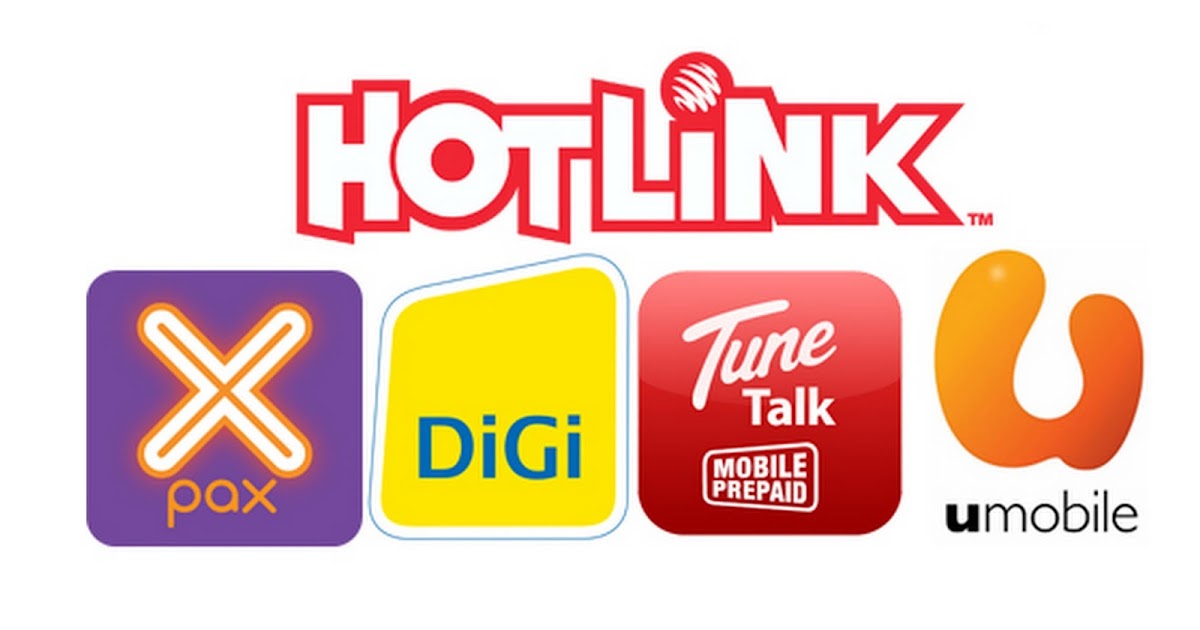
Процесс активации защиты от хотлинков зависит от используемого вами провайдера CDN. В следующем руководстве будет рассказано, как настроить защиту от хотлинков на двух популярных провайдерах CDN — Cloudflare и KeyCDN.
Вот как активировать защиту от горячих ссылок в Cloudflare:
- Войдите в свою учетную запись Cloudflare и перейдите на панель инструментов.
- Выберите приложение Scrape Shield , которое находится справа от панели приложений.
- Переключатель Защита от хотлинка вкл.
Приложение Scrape Shield от Cloudflare специально предотвращает хотлинкинг изображений и поддерживает типы файлов .gif , .ico , .jpg , .jpeg и .png .
Вот как активировать защиту от хотлинков на KeyCDN:
- Войдите в свою учетную запись KeyCDN и перейдите на панель управления.
- Выберите Zone Referrers на боковой панели.

- Щелкните Добавить реферер зоны .
- Введите URL-адрес реферера зоны. Рефереры зоны — это URL-адреса, которым разрешено просматривать прямые ссылки на активы вашего веб-сайта. URL-адреса, не включенные в рефереры зоны, будут заблокированы.
- Выберите зону из раскрывающегося меню.
- Нажмите Добавить , чтобы сохранить настройки.
- Не стесняйтесь добавлять несколько рефереров зоны.
Метод 4: Использование плагина WordPress
Если вы используете WordPress в качестве системы управления контентом (CMS) вашего веб-сайта, существует несколько доступных плагинов WordPress, которые могут предотвратить хотлинкинг. Мы рассмотрим три из них.
Первый — это плагин All In One WP Security and Firewall, который может автоматически редактировать файл .htaccess вашего веб-сайта для предотвращения хотлинков. Выполните следующие действия, чтобы настроить его:
- На панели управления WordPress установите плагин и активируйте его.

- Перейти к Меню WP Security → Брандмауэр → Предотвращение горячих ссылок .
- Выберите Установите этот флажок, если хотите запретить горячие ссылки на изображения на вашем сайте .
- Нажмите Сохранить настройки .
Еще один плагин, который вы можете использовать, — WP Content Copy Protection & No Right Click. Этот плагин может запретить посетителям копировать текст и щелкать правой кнопкой мыши на вашем сайте. Если вы включите защиту от щелчка правой кнопкой мыши, ваши посетители не смогут найти или сохранить прямую ссылку на ваши файлы контента.
Вот как включить защиту правого клика на вашем сайте с помощью этого плагина:
- Установите и активируйте плагин.
- Нажмите Защита от копирования на боковой панели панели управления WordPress.
- Выберите вкладку Premium RightClick Protection .

- Выберите типы страниц, для которых вы хотите включить защиту от щелчка правой кнопкой мыши. Вы можете разрешить его для сообщений , домашней страницы и других статических страниц .
- Нажмите Сохранить настройки .
Защита содержимого от безопасного копирования и блокировка содержимого — это еще один параметр, позволяющий отключить щелчок правой кнопкой мыши и копирование ресурсов. Вот как его настроить:
- Установите и активируйте плагин.
- На панели инструментов WordPress перейдите к Защита от копирования → Параметры .
- Убедитесь, что установлены флажки Отключить щелчок правой кнопкой мыши и Отключить щелчок правой кнопкой мыши для изображений . Отметьте Показать сообщение , чтобы ваши посетители получали сообщение, когда они пытаются щелкнуть правой кнопкой мыши на вашем сайте.

- Нажмите Сохранить изменения .
Заключение
Горячая ссылка — это копирование ресурсов, обычно изображений, путем прямой ссылки на файл с других веб-сайтов без разрешения.
Это плохая практика, негативно влияющая на веб-администраторов. Горячая ссылка на изображения другого веб-сайта может занять значительную часть полосы пропускания на его сервере и нарушить авторские права его владельцев.
Мы рассмотрели различные причины, по которым вам никогда не следует использовать хотлинки, и что вы можете сделать вместо этого, чтобы получать ресурсы контента и делиться ими. Мы также рассмотрели четыре метода защиты вашего сайта от хотлинков.
Мы надеемся, что эта статья помогла вам найти лучшие способы получения контента и защиты вашего сайта от кражи пропускной способности. Удачи.
Является ли хотлинкинг законным?
Хотя хотлинкинг считается дурным тоном в онлайн-сообществе, ни в ЕС, ни в США нет ничего противозаконного вставлять изображения без разрешения.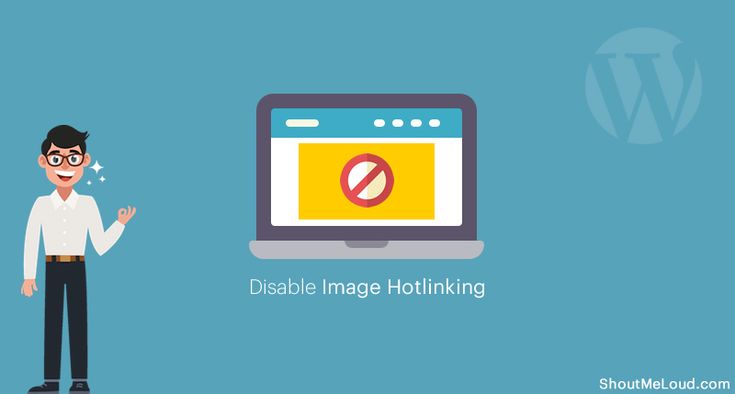
Что означает отсутствие хотлинкинга?
«Нет хотлинкинга» — это запрос, направленный на то, чтобы ограничить других от прямых ссылок на активы вашего веб-сайта и, следовательно, на кражу пропускной способности вашего веб-сайта.
Что такое защита от хотлинков?
Когда у вас включена защита от хотлинкинга, никто не может напрямую ссылаться на активы вашего веб-сайта (например, изображения и видео). Таким образом, вы можете зарезервировать пропускную способность и убедиться, что ваш сайт работает так, как должен.
Хасна увлечен технологиями, культурой и письменным словом. Она надеется создавать контент, который поможет людям добиться успеха в Интернете. Когда она не пишет, не переставляет и не полирует предложения, она любит живую музыку и анализирует фильмы.
Еще от Hasna A.
Простая английская Википедия, бесплатная энциклопедия
Переключить оглавление Из простой английской Википедии, бесплатной энциклопедии. Это означает отображение изображения на веб-сайте путем ссылки на веб-сайт, на котором размещено изображение. Ссылка получает исходные данные изображения каждый раз, когда это необходимо.
Ссылка получает исходные данные изображения каждый раз, когда это необходимо.
Это позволяет избежать использования изображения на каждом веб-сайте, который его использует. Итак, владелец сайта использует ссылку на картинку типа http://example.com/picture.jpg . Когда загружается веб-сайт с хотлинкингом, изображение загружается с исходного веб-сайта, который использует свою пропускную способность, поэтому веб-сайт с хотлинкингом стоит денег. По этой причине многие владельцы веб-сайтов используют файлы .htaccess для предотвращения хотлинкинга. В некоторых случаях владельцы веб-сайтов используют файл .htaccess для замены любых изображений с хотлинками оскорбительным изображением, чтобы удержать других владельцев веб-сайтов от хотлинкинга. Изображения с горячими ссылками обычно размещаются на таких сайтах, как imgur.
Исходное изображение может принадлежать исходному веб-сайту. Было бы неправильно делать копию исходного файла изображения для использования на другой веб-странице, не позаботившись о получении надлежащего разрешения.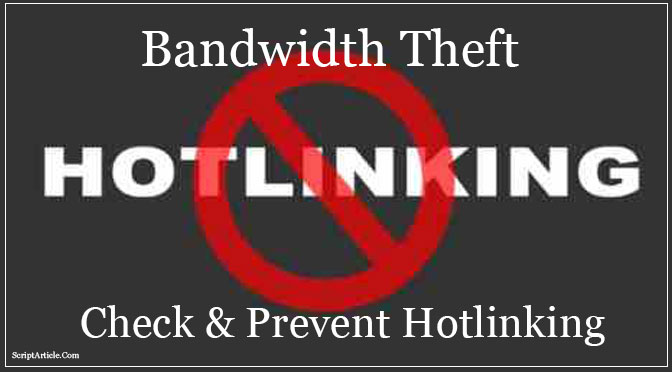
Горячее связывание также можно использовать для файлов, отличных от изображений, включая документы и видео.
Хотлинкинг известен как акт использования полосы пропускания другого веб-сайта путем прямой ссылки на активы их веб-сайта, такие как изображения или видео. Например, предположим, что владелец веб-сайта А размещает определенное изображение на своем сервере. Владелец веб-сайта Б видит это изображение и решает, что хочет, чтобы оно было и на его веб-сайте. Однако вместо загрузки изображения и размещения его на своем собственном сервере владелец веб-сайта Б напрямую ссылается на домен веб-сайта А. Поэтому вместо ссылки на изображение через собственный домен, например:
-
https://websiteB.com/path/to/image.jpg
Вместо этого они будут использовать домен веб-сайта А:
-
https://websiteA.com/path/to/image.jpg
Горячая ссылка на ресурсы чьего-либо веб-сайта может значительно увеличить расходы на хостинг.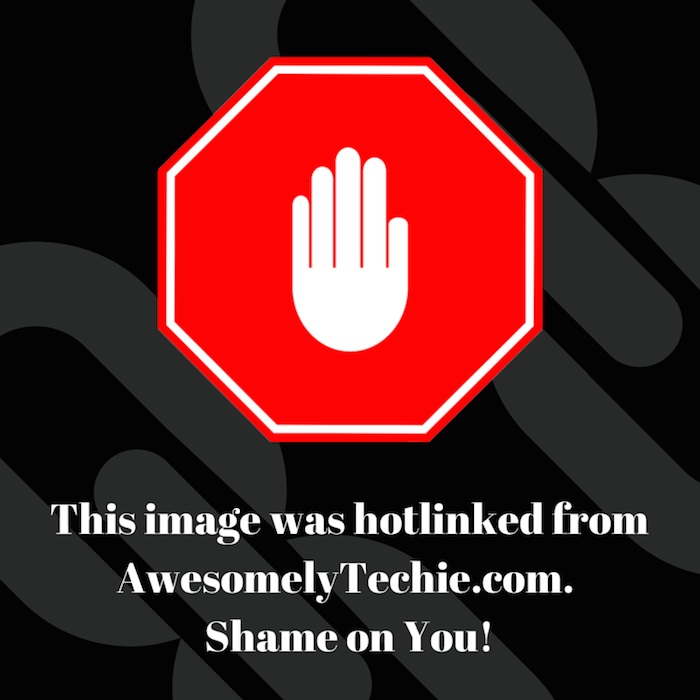
Как пользователь веб-сайта, вы всегда должны стараться избегать хотлинкинга активов с других веб-сайтов. Это помогает гарантировать, что первоначальный владелец актива не будет нести ненужные расходы и что актив, на который вы ссылаетесь, не будет недоступен, если владелец реализует защиту от горячей ссылки или удаляет актив. Ниже приведены несколько решений, позволяющих избежать хотлинкинга.
- Разместите активы на своем собственном сервере. Если вы нашли изображение с другого веб-сайта и хотите использовать его на своем веб-сайте, вы можете загрузить изображение непосредственно на свой сервер и доставить его оттуда. Это также увеличит скорость доставки ресурса, поскольку браузеру не нужно выполнять дополнительный поиск DNS.
- Используйте сторонний хост. Снова используя изображения в качестве примера, если вы нашли изображение, на которое хотите сослаться, но у вас нет сервера для его загрузки, вы можете использовать сторонний хост. Например, служба хостинга изображений позволит вам загрузить свое изображение и сделать ссылку на него непосредственно на вашем веб-сайте или в любом другом месте.

В обоих случаях убедитесь, что у вас есть соответствующие полномочия на использование чужих ресурсов (например, владелец дал вам разрешение или ресурс является частью лицензии Creative Commons)
Есть несколько шагов, которые вы можете предпринять, чтобы предотвратить хотлинкинг.
1. Включить защиту от хотлинков в CDN[change | изменить источник]
Некоторые провайдеры CDN обеспечивают встроенную защиту от хотлинкинга.
2. Напрямую блокировать определенные домены[изменить | изменить источник]
Альтернативный способ предотвращения хотлинкинга на вашем веб-сайте — это прямая блокировка определенных веб-сайтов, которые пытаются использовать ваш контент. Все, что вам нужно сделать, это создать подробный список веб-сайтов, на которых вы не хотите использовать свой контент, а затем заблокировать их один за другим.
3. Измените/переименуйте свои файлы[изменить | изменить источник]
Это один из самых простых и эффективных способов предотвратить хотлинкинг.


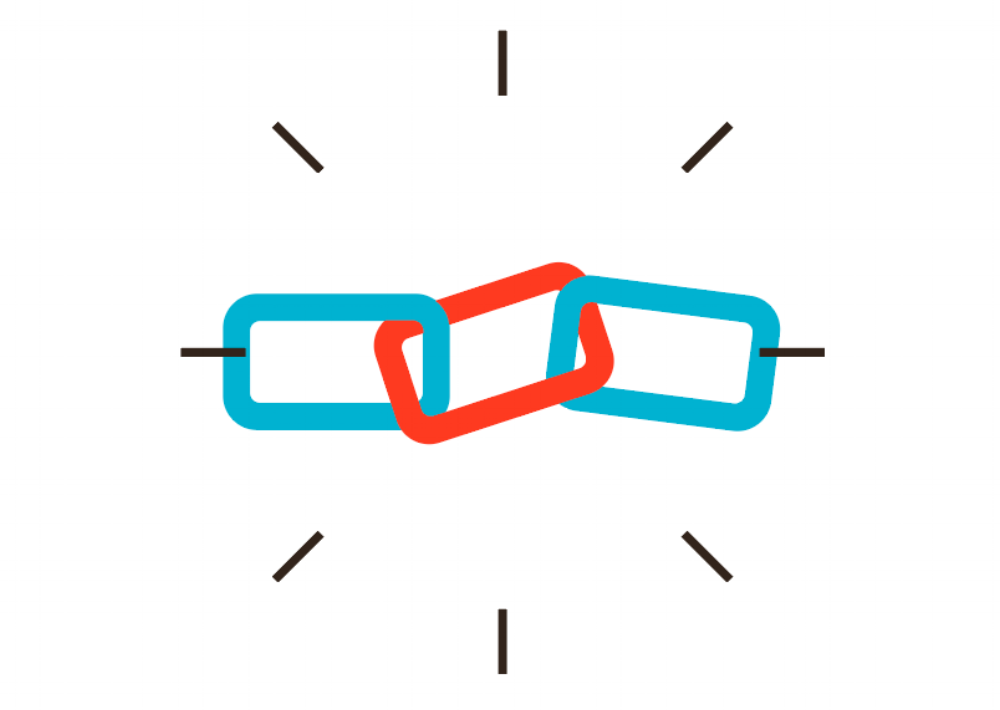 Люди могут подумать, что вам не хватает оригинальности и вы не уважаете права других пользователей.
Люди могут подумать, что вам не хватает оригинальности и вы не уважаете права других пользователей.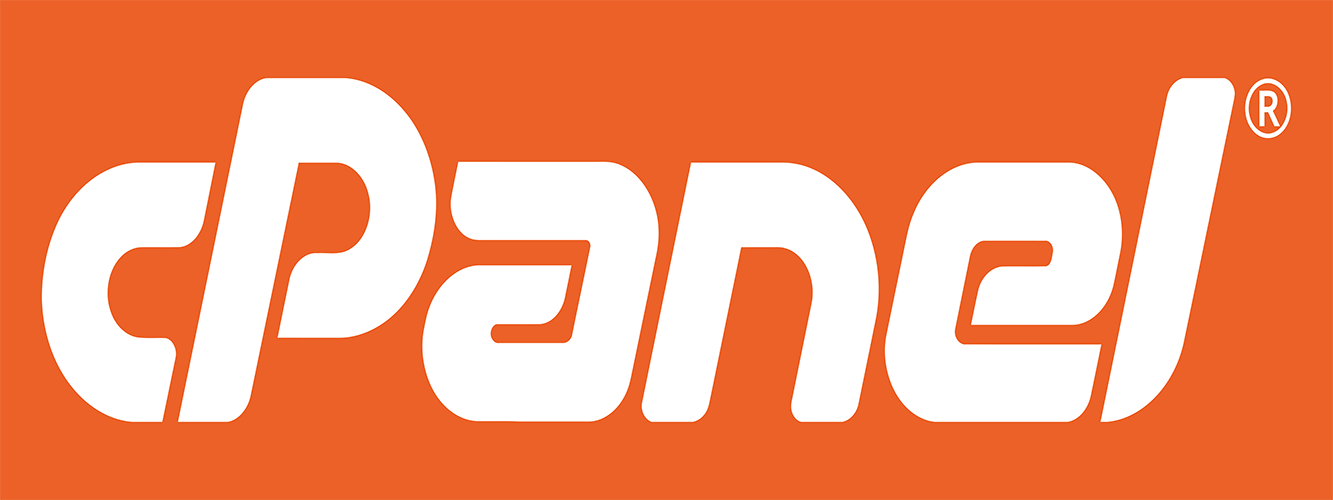
 После применения посетители не смогут просматривать прямые ссылки, прикрепленные к выбранным вами расширениям файлов.
После применения посетители не смогут просматривать прямые ссылки, прикрепленные к выбранным вами расширениям файлов.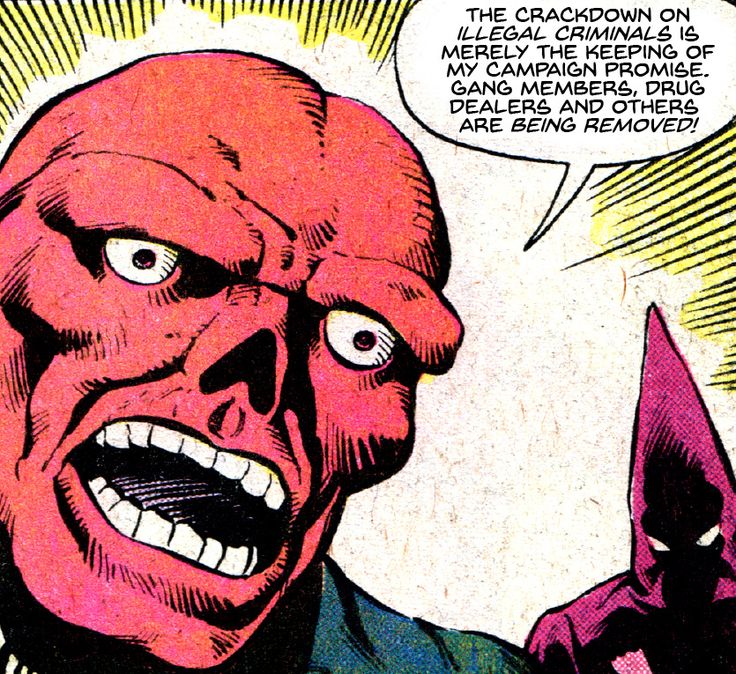 htaccess и загрузите его.
htaccess и загрузите его.